操作方法:自助缴费-自助缴费区管理-添加
价格如果填写为0,则用户可以缴纳任意金额
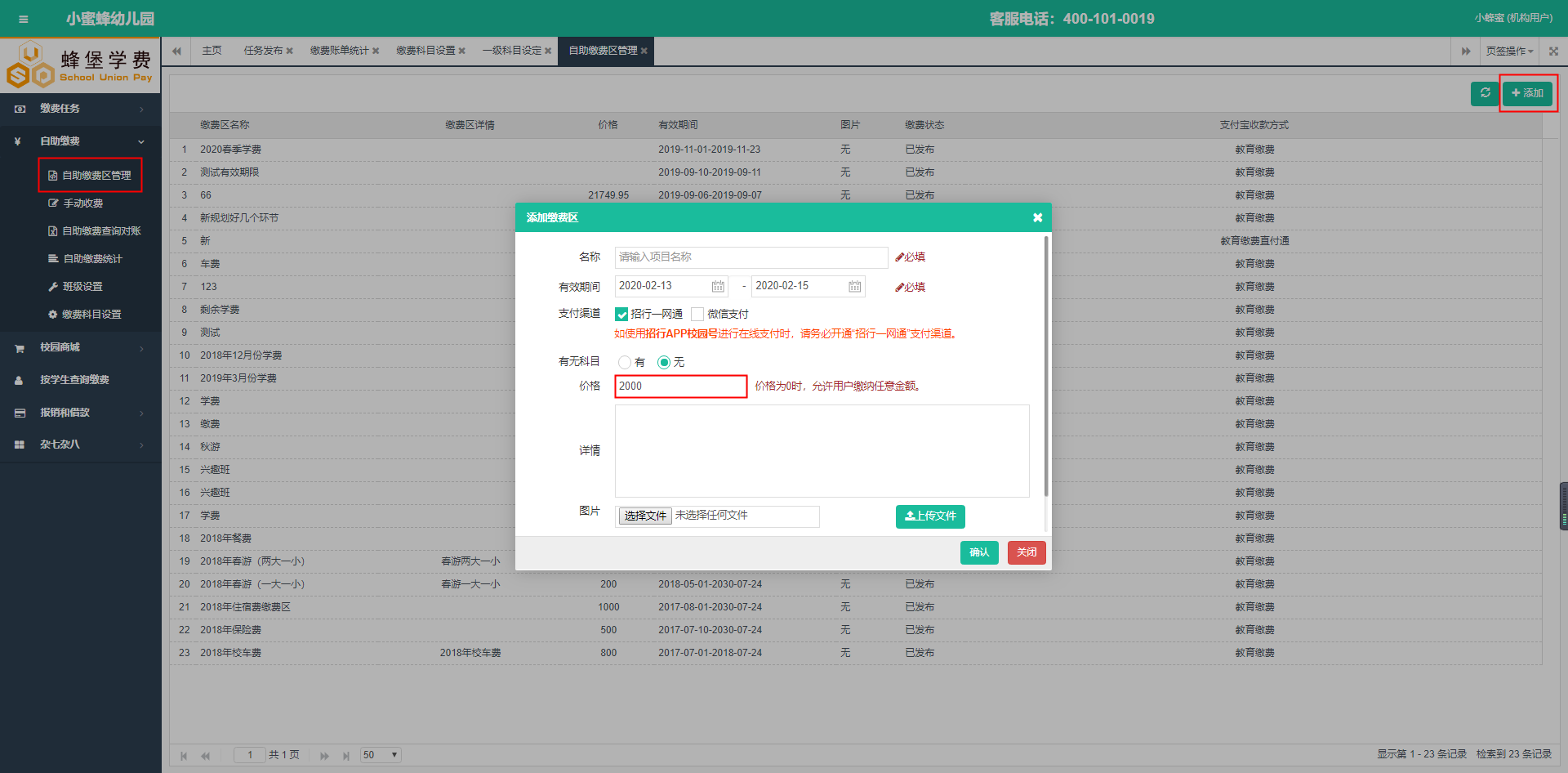
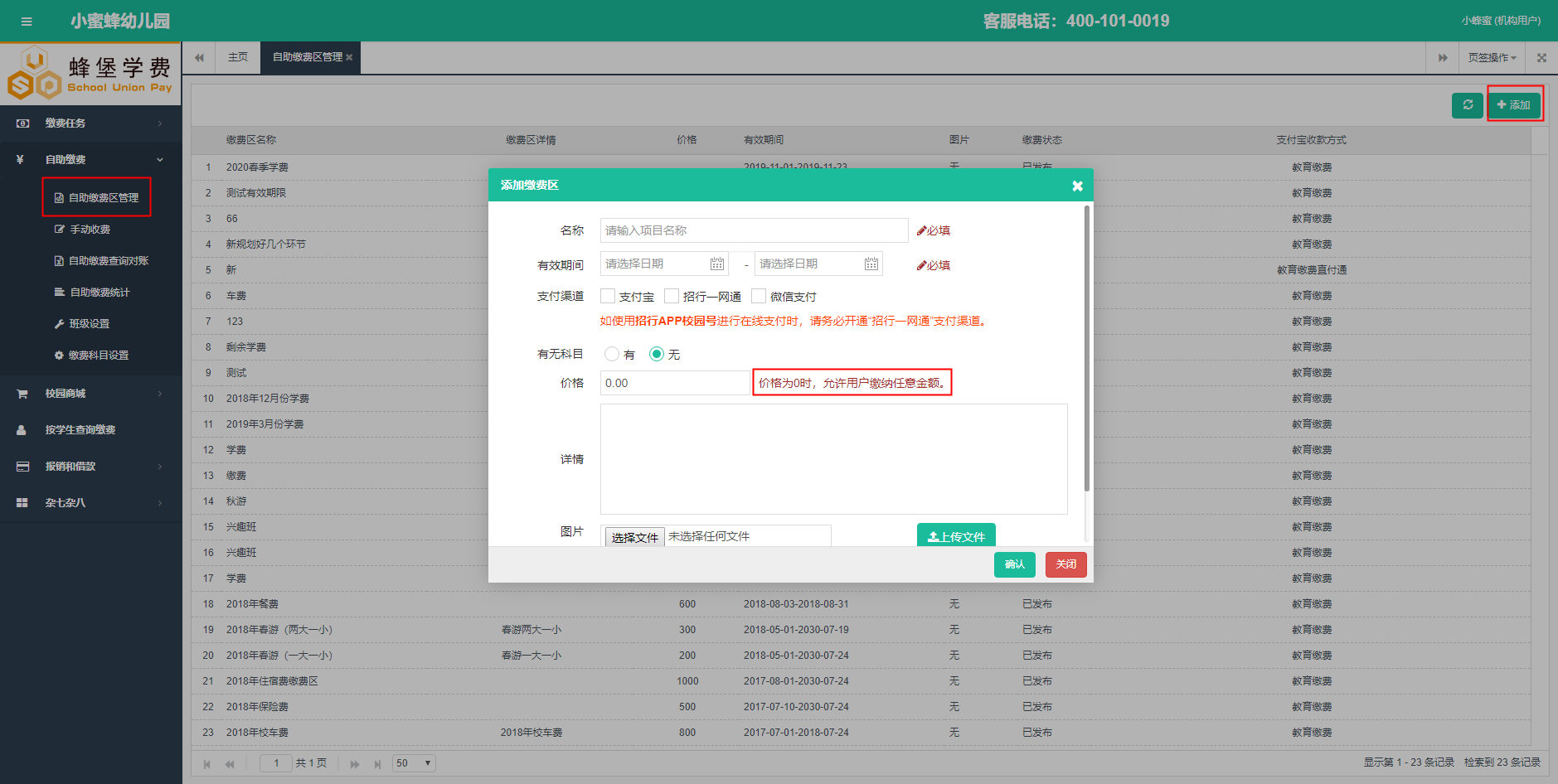
操作方法:自助缴费-自助缴费区管理-添加
这个时候选择有科目,则可以设定各收费科目的金额
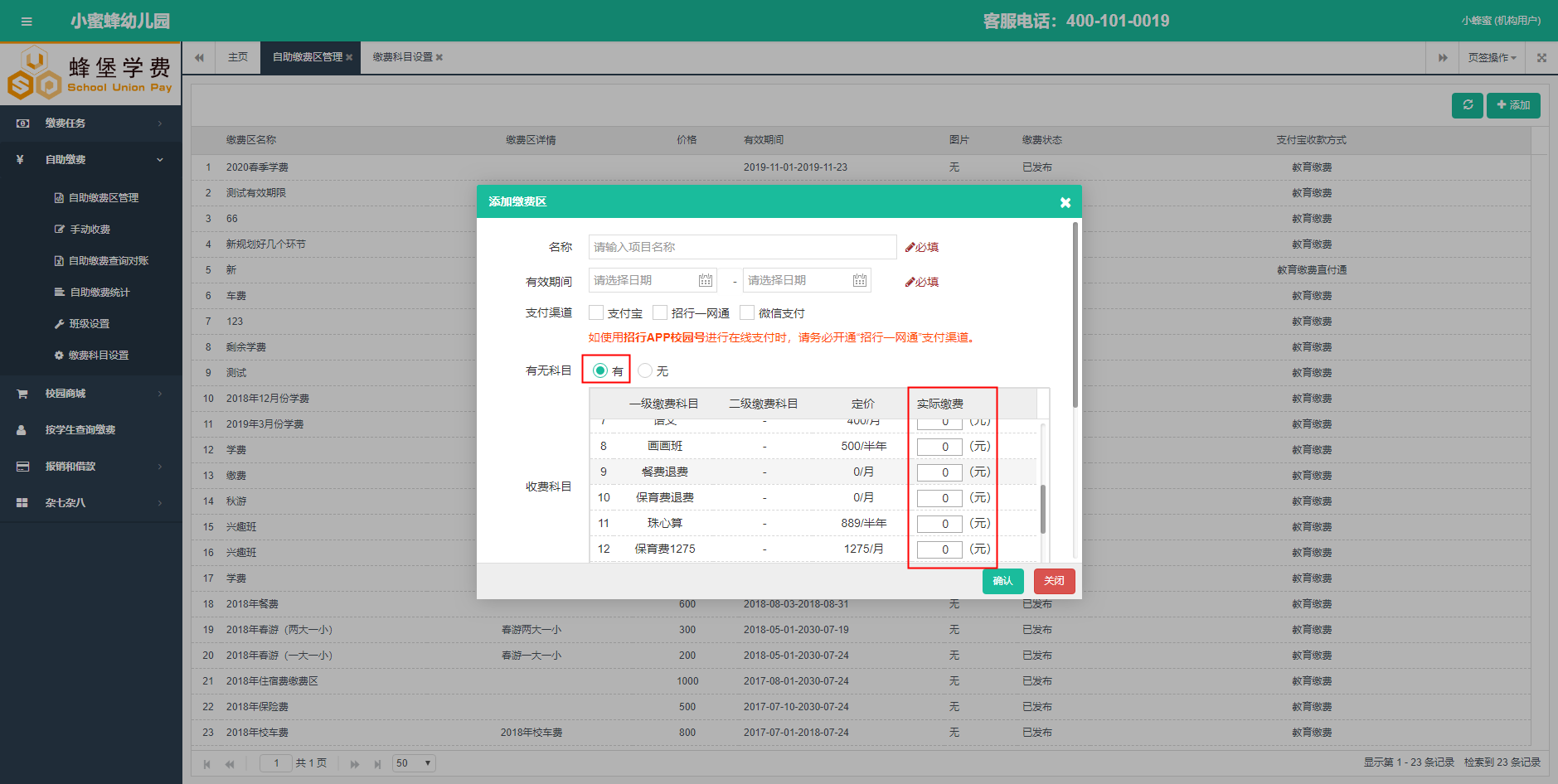
收学费
操作方法:自助缴费-自助缴费区管理-添加
价格如果填写为0,则用户可以缴纳任意金额
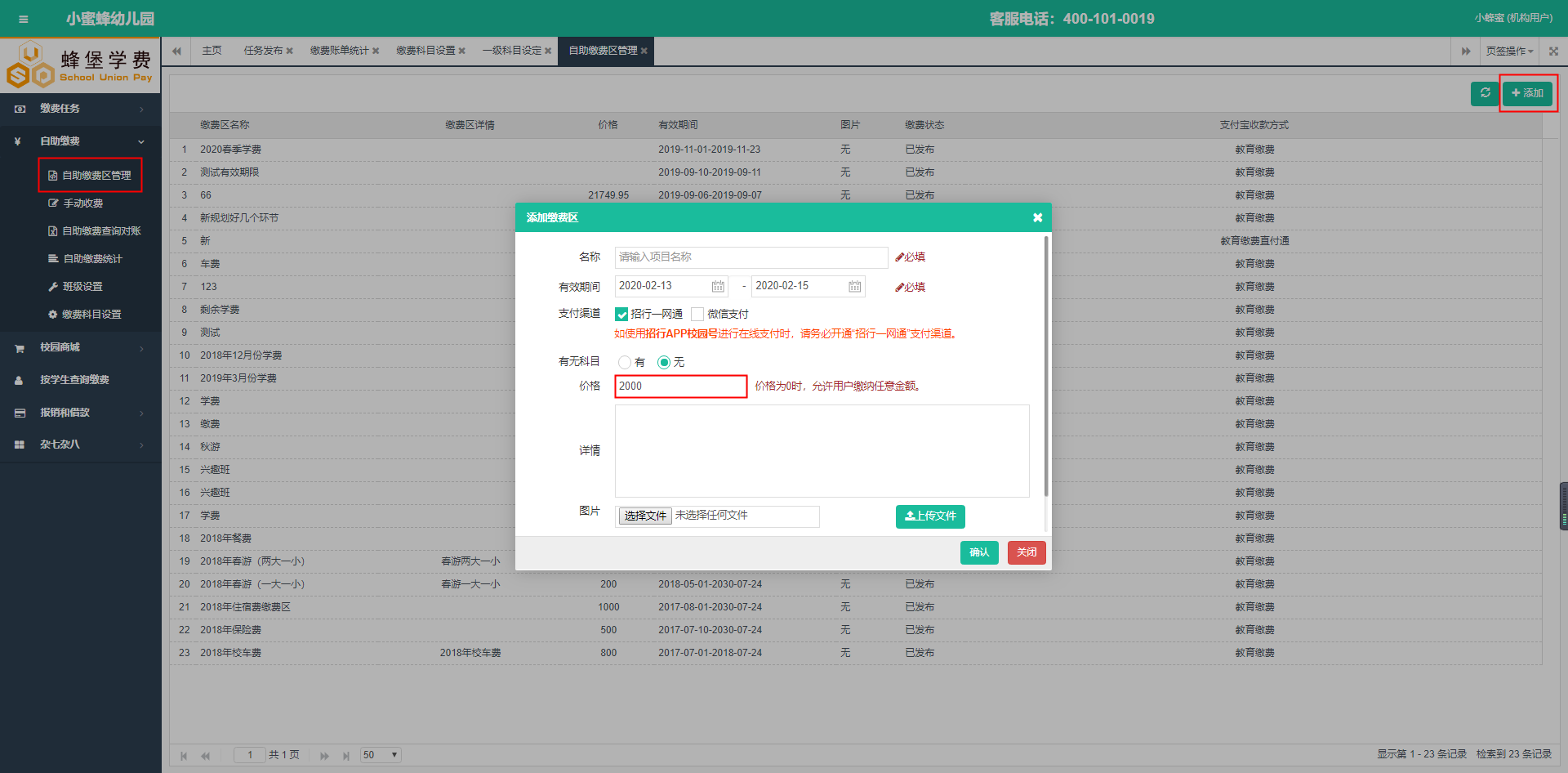
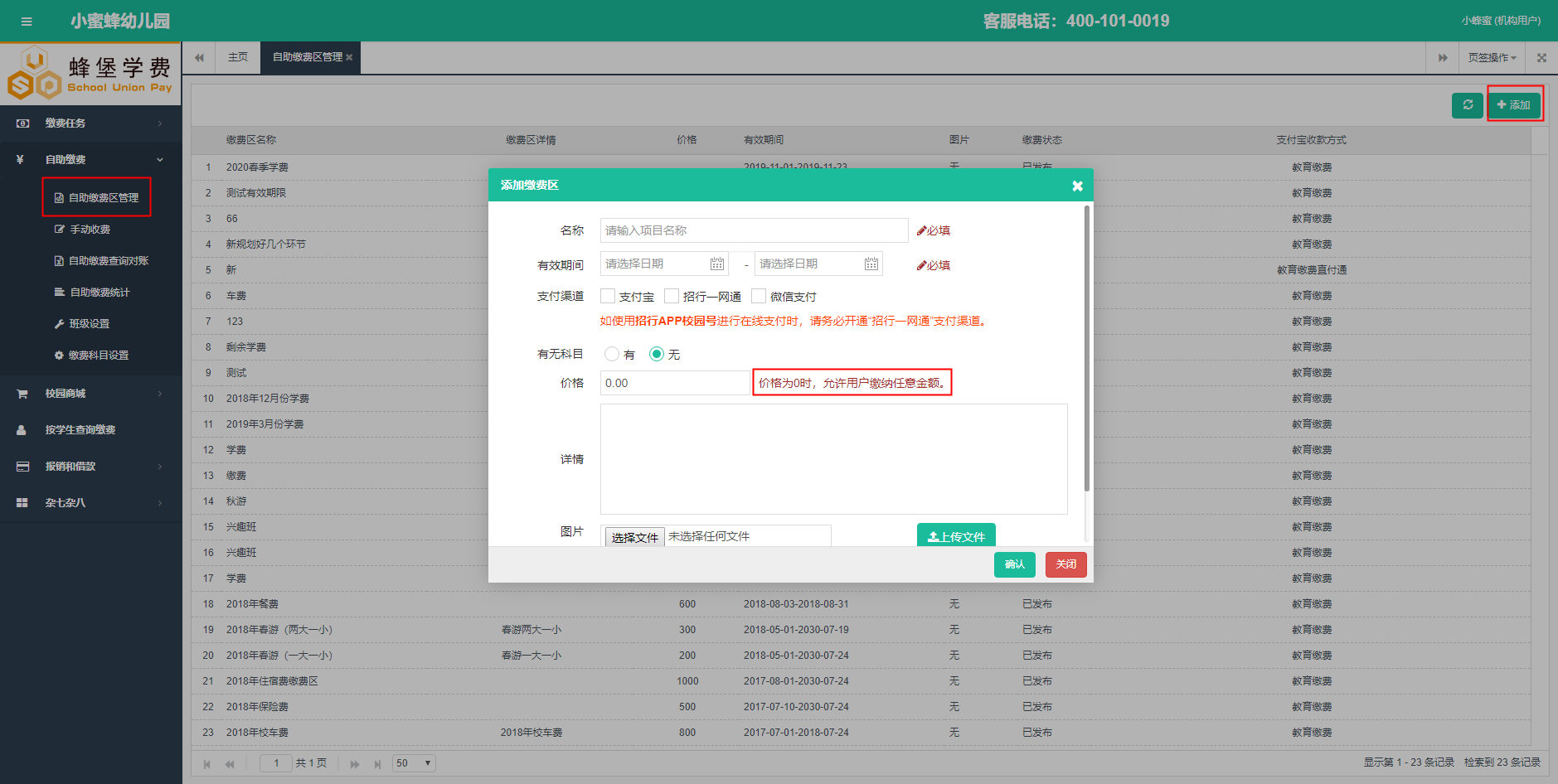
操作方法:自助缴费-自助缴费区管理-添加
这个时候选择有科目,则可以设定各收费科目的金额
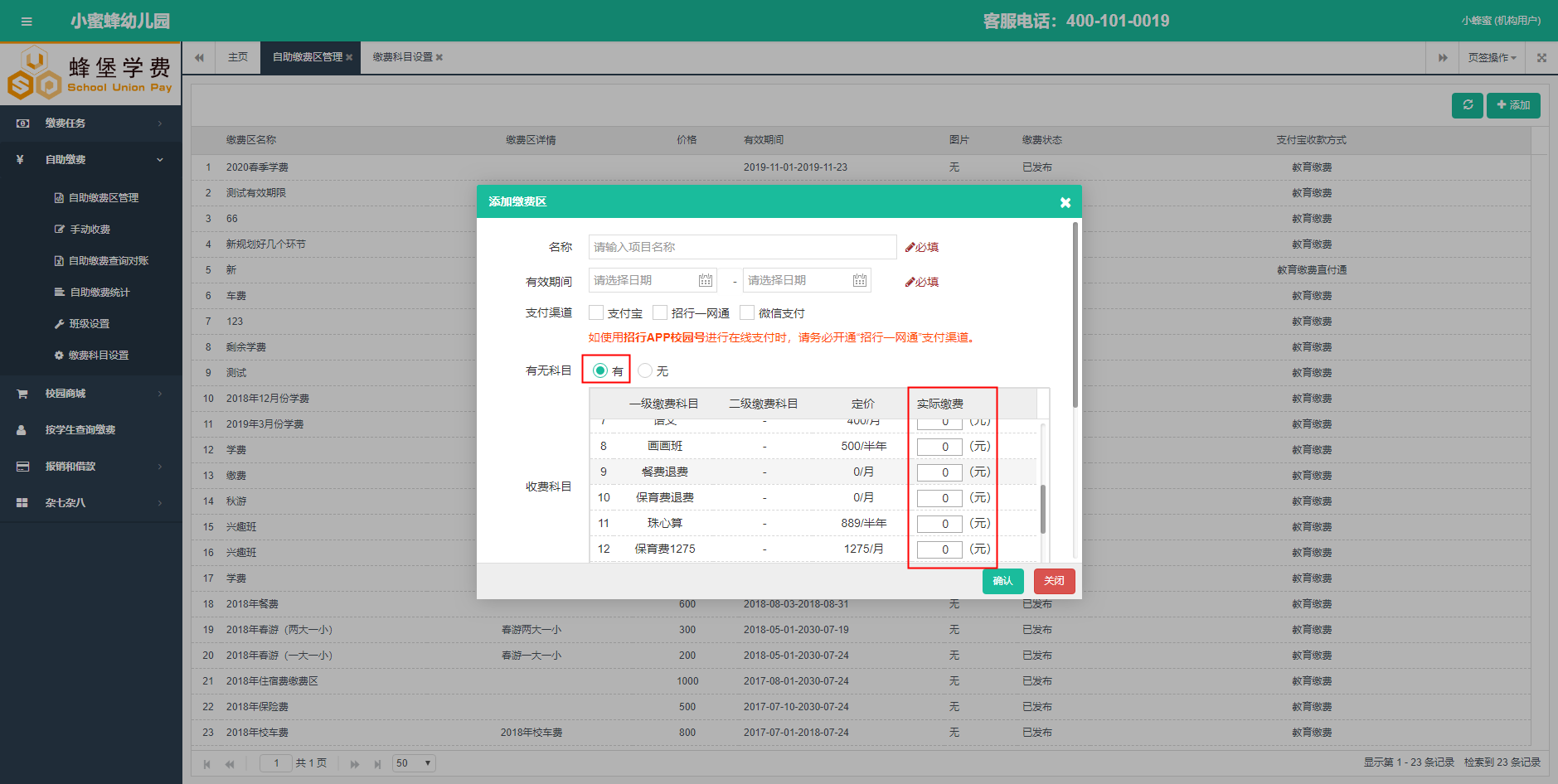
首先需要建立缴费任务,然后编辑该任务下的缴费人员列表。
菜单入口:缴费任务-任务发布-手动添加-编辑缴费人员列表
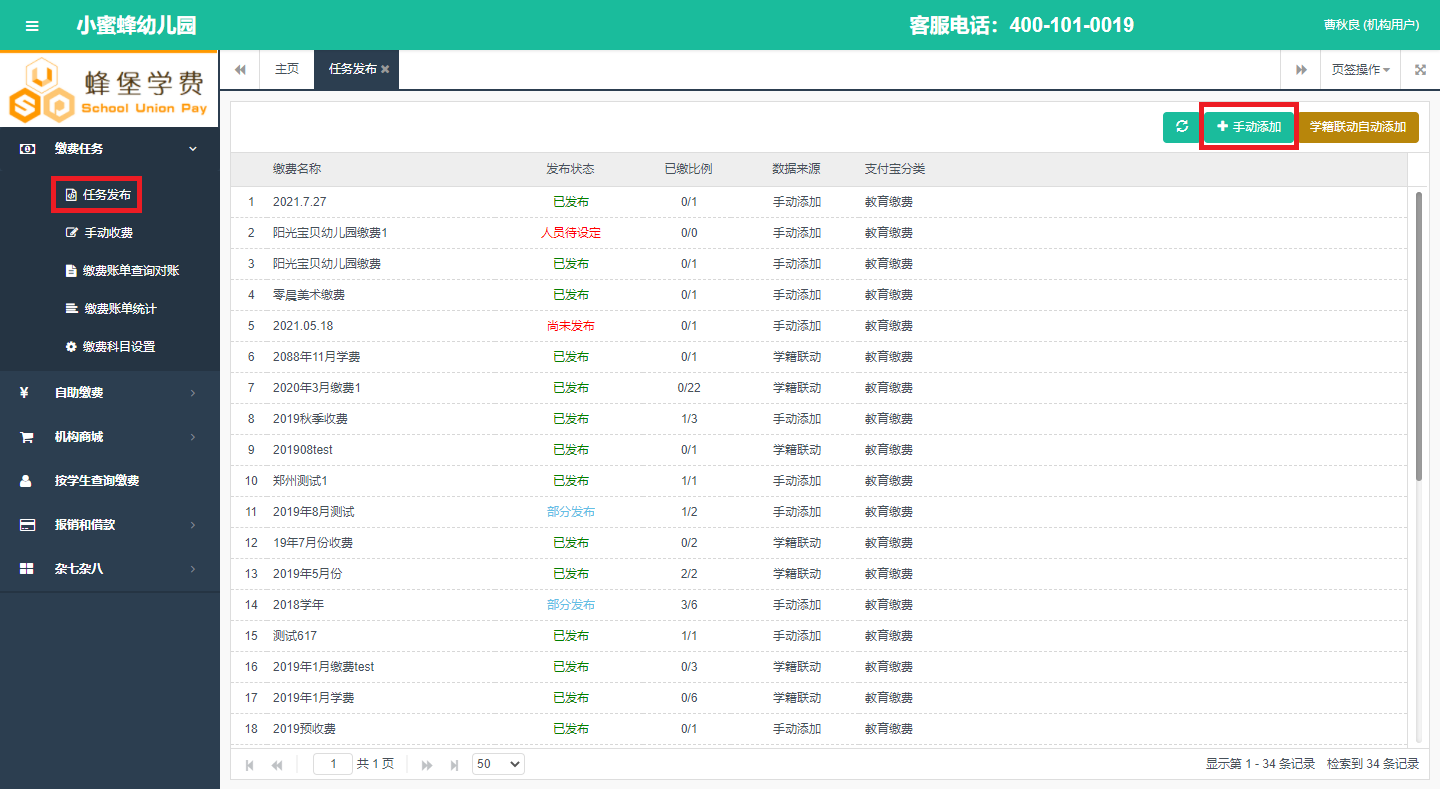
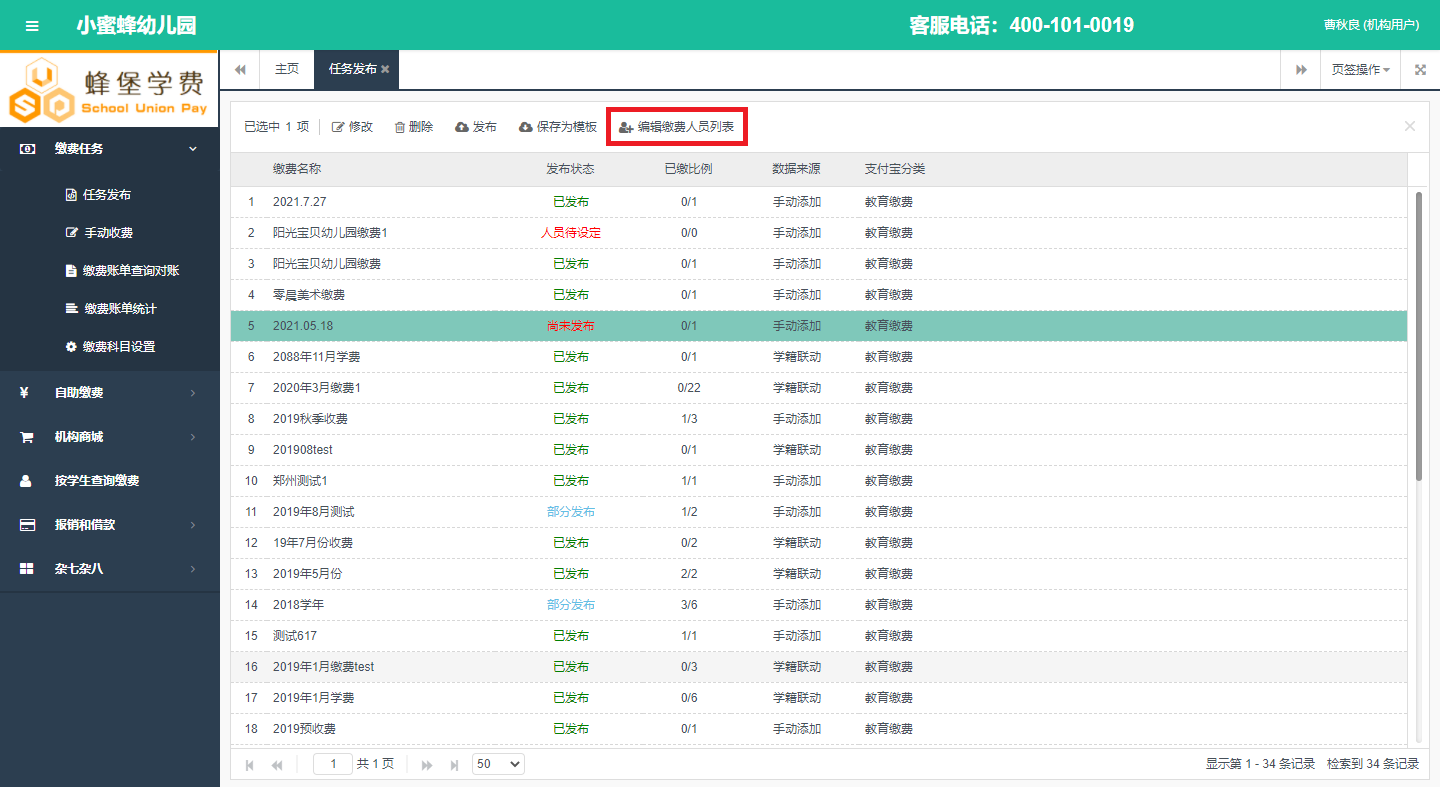
编辑缴费人员列表时,有三种方法加人。
方法1:添加行
方法2:批量导入(EXCEL模板1-可下载)
方法3:批量导入(EXCEL模板2-可下载)
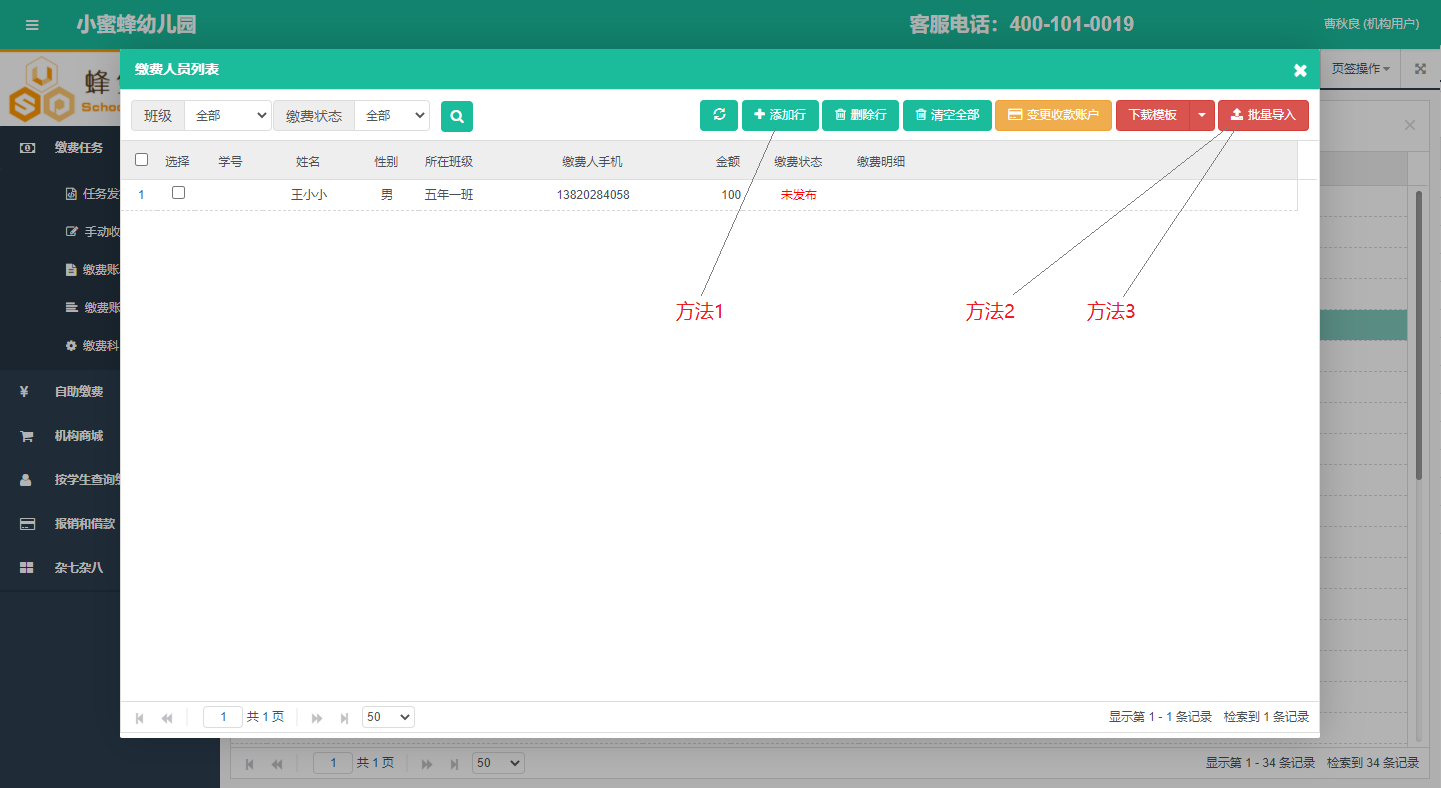
方法2所使用的模板如下:
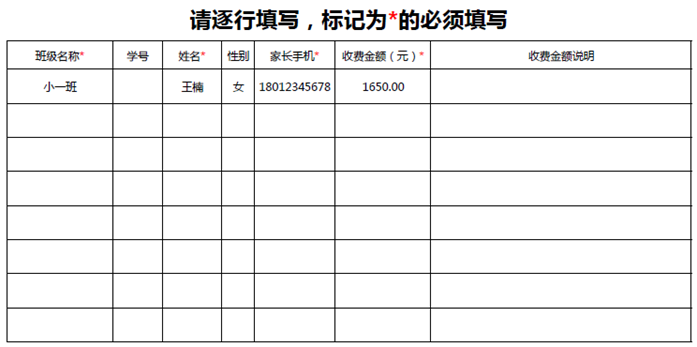
方法3首先需要编辑缴费科目,然后导入下面的模板:
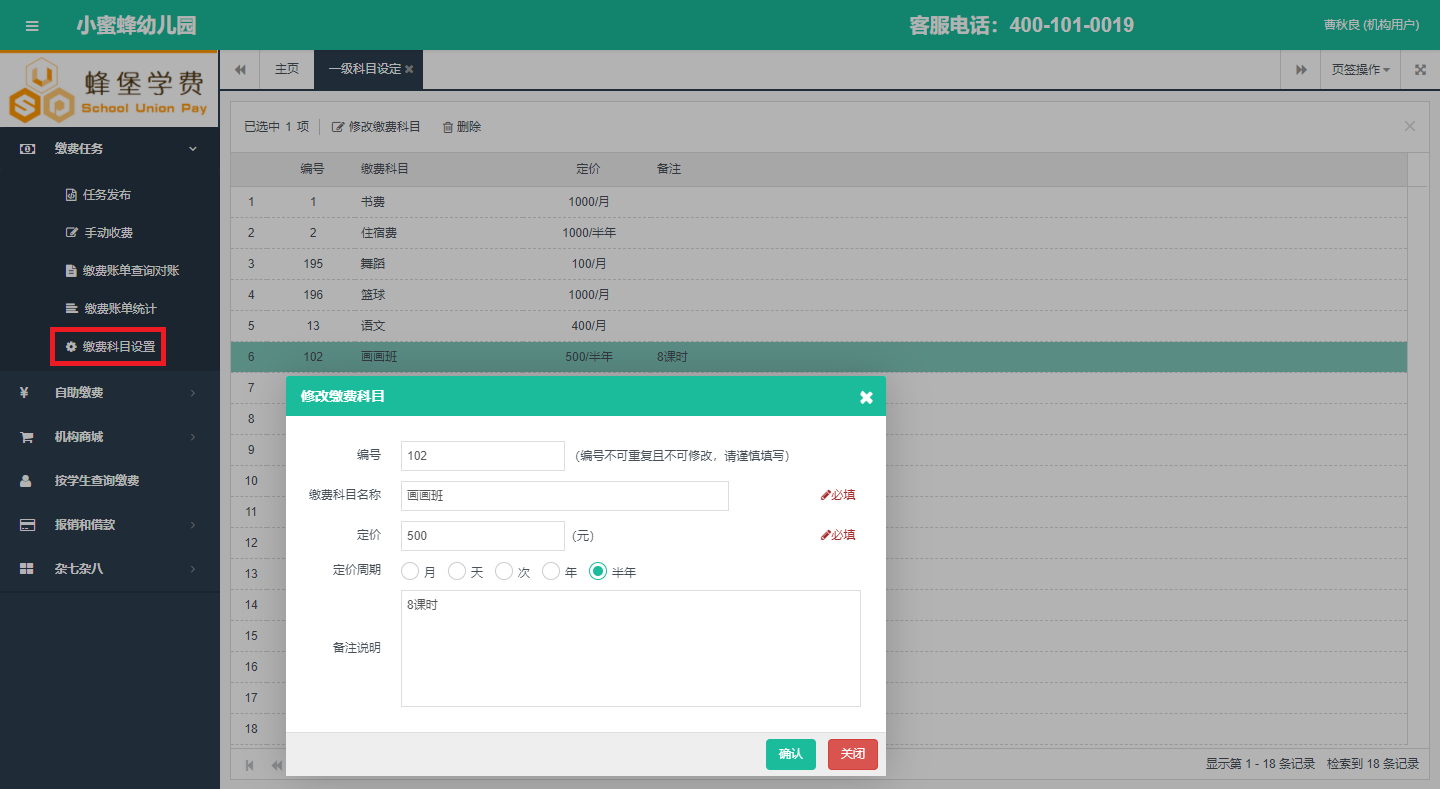
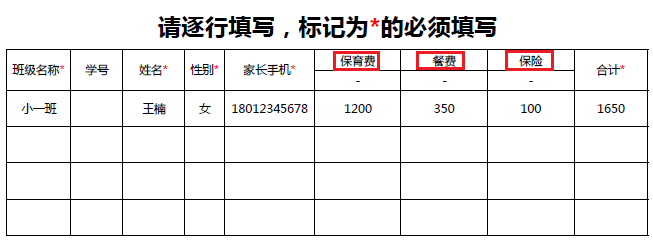
注:缴费任务设定好之后,需要“发布”,家长才可以在校园号里收到缴费账单。发布时可以在缴费任务列表页面将整条缴费任务一起发布,也可以进入缴费人员列表页面,选择特定的缴费人员进行发布。
操作方法:缴费任务-任务发布-学籍联动自动添加
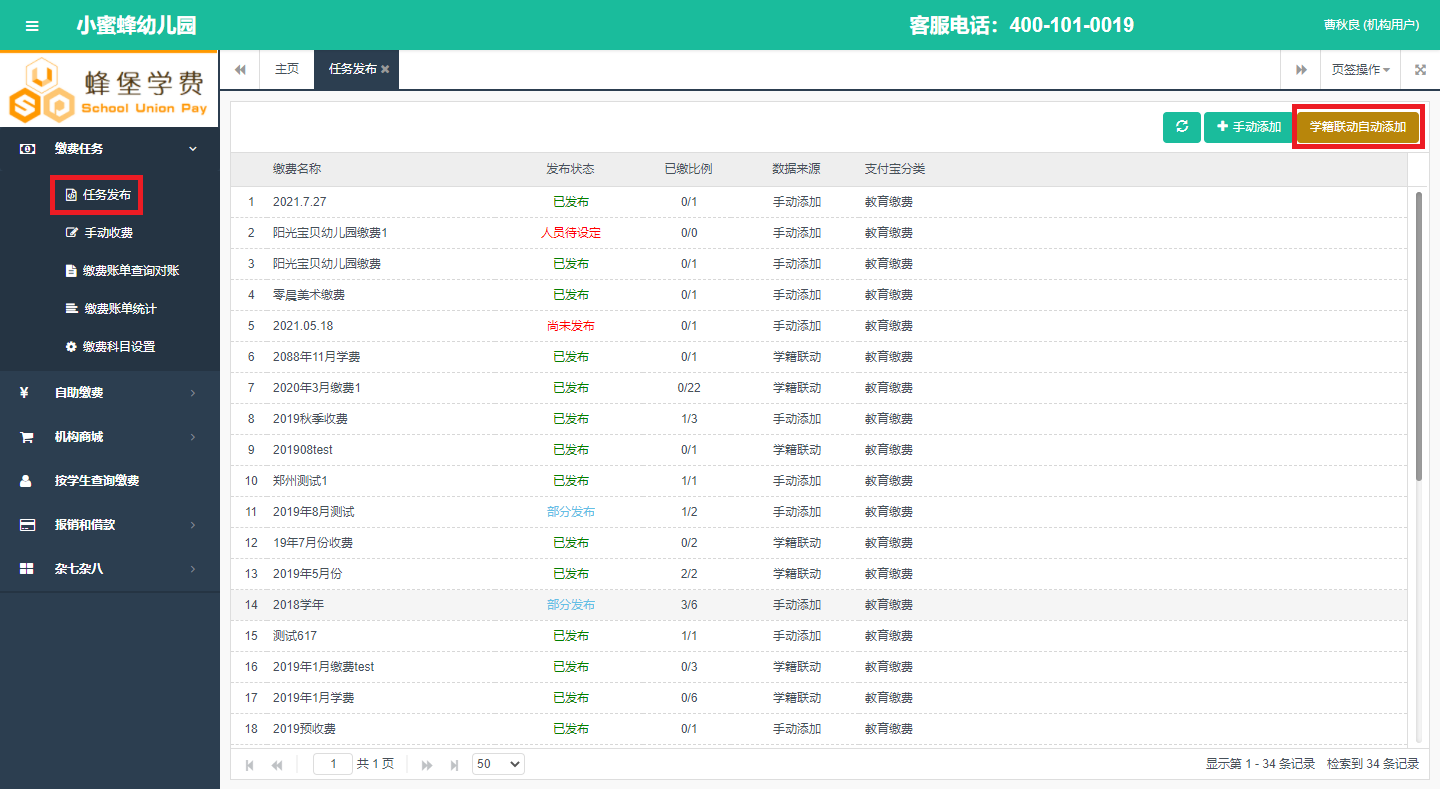
提示:
1)如下图所示,在发布学籍联动的缴费任务之前,需要完成五步准备工作!
2)日历设定在蜂堡学费系统里只能查看不能修改,如果要修改,需要通过蜂堡办公系统进行。
3)因为只是与学籍联动,而没有要求自动计算收退费,所以缴费科目设定的时候,只设定名称即可,不必设定“特殊科目”,即收退费科目。
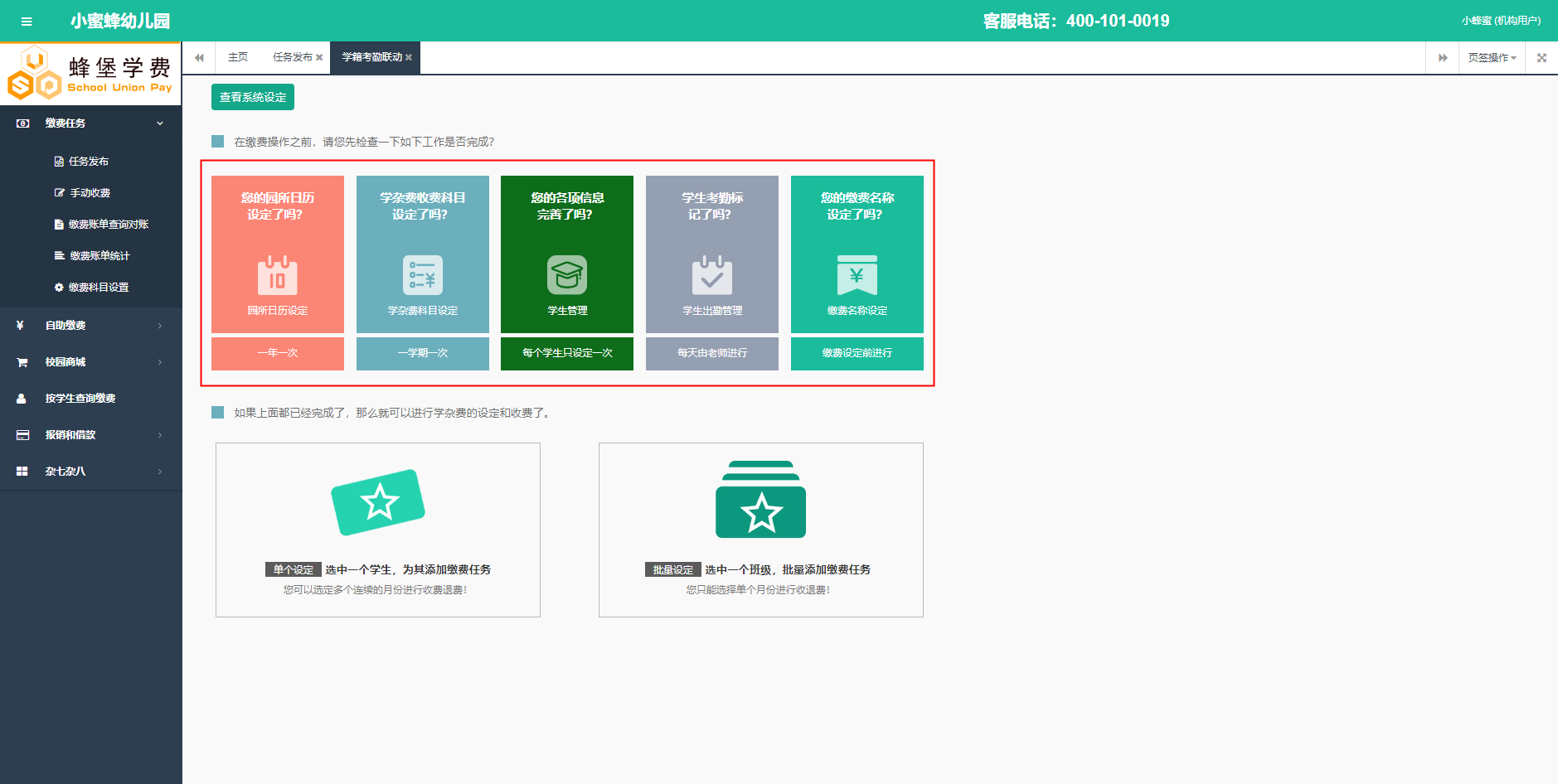
该方法的操作过程与“学籍联动但是收退费与考勤不联动”类似,都是从“学籍联动自动添加”进入,但是有两点不同:
1)这里必须事先设定“特殊科目”,即收退费科目,并且为每个学生关联收退费科目。也就是下图红框中的两步,需要按要求进行。
2)需要通过蜂堡办公系统记录学生每一天的出勤数据,并且保证是正确的。
只有完成了这两步,收退费计算才可以自动进行。

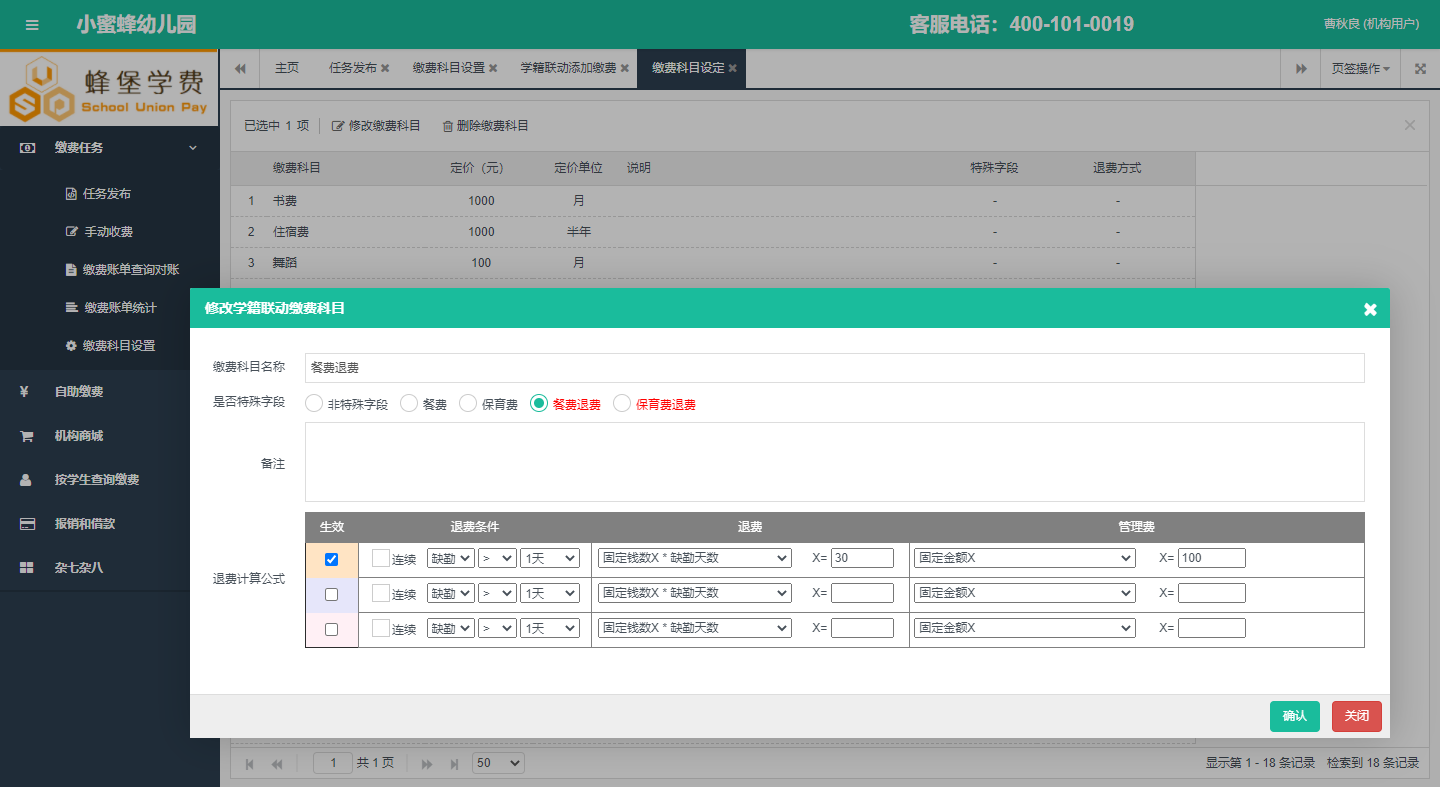
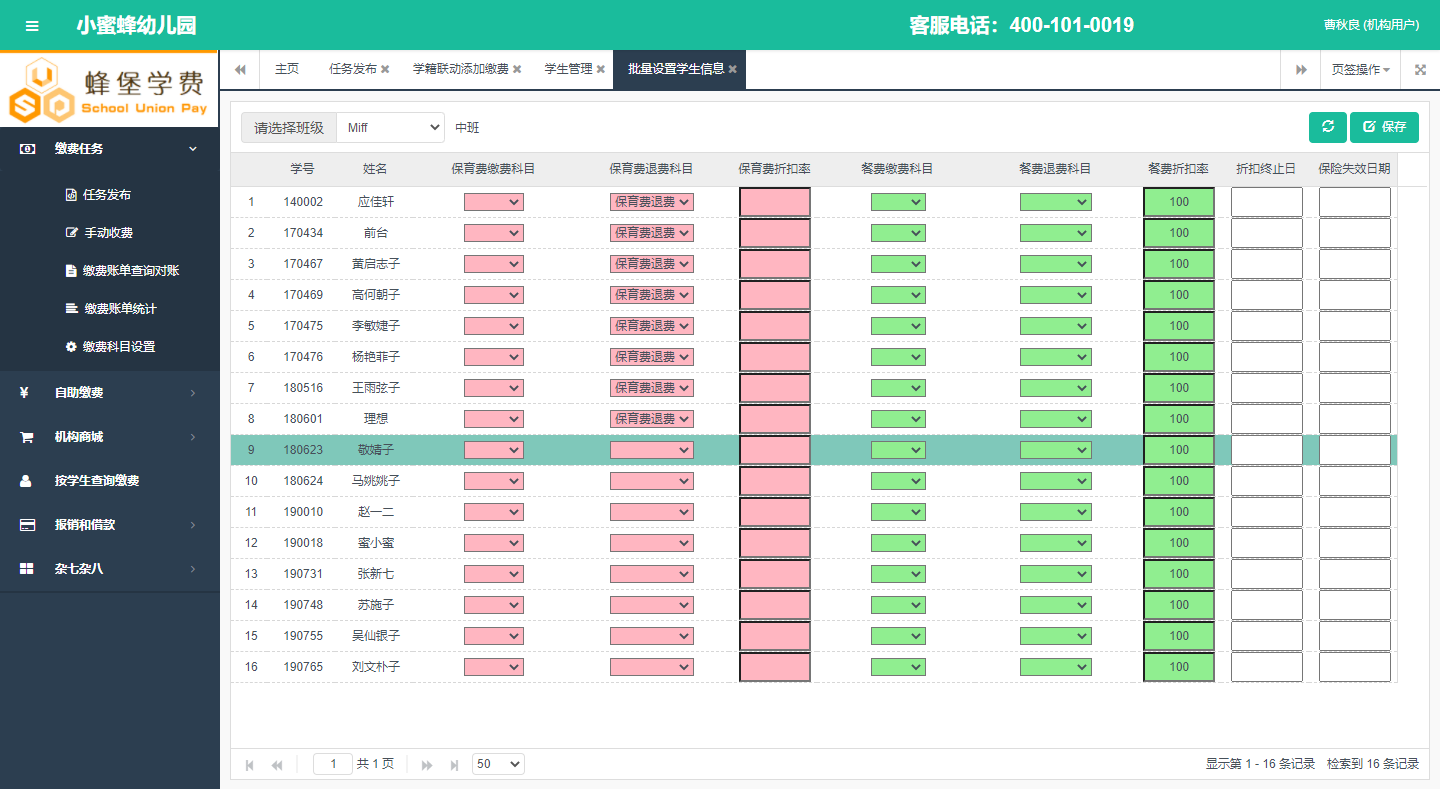
菜单入口:缴费任务-缴费账单查询对账
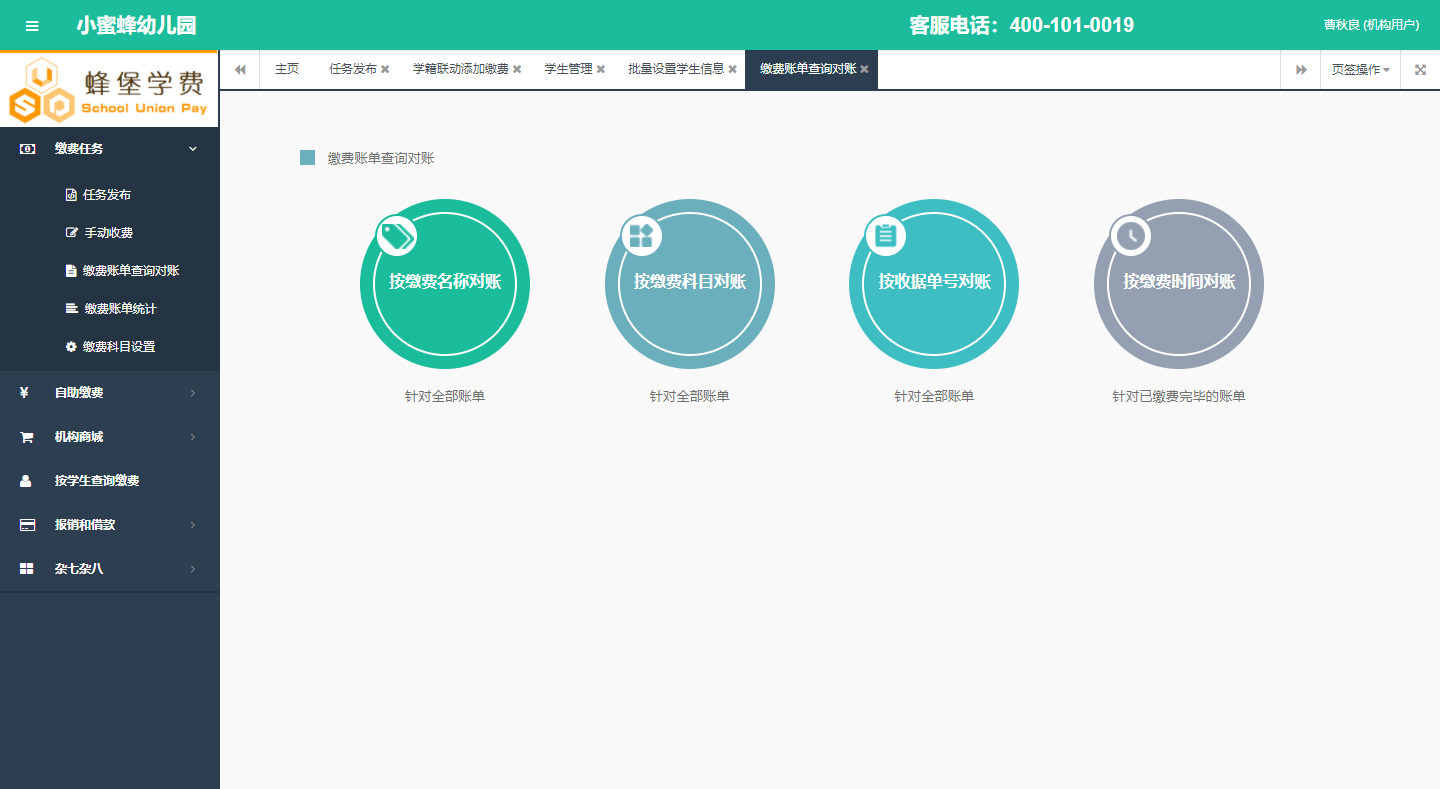
可以对未缴费的家长进行一键式的催费
菜单入口1:缴费任务-手动收费-每个学员单独进行“催费”
菜单入口2:缴费任务-手动收费-选中多个学员进行“批量催费”
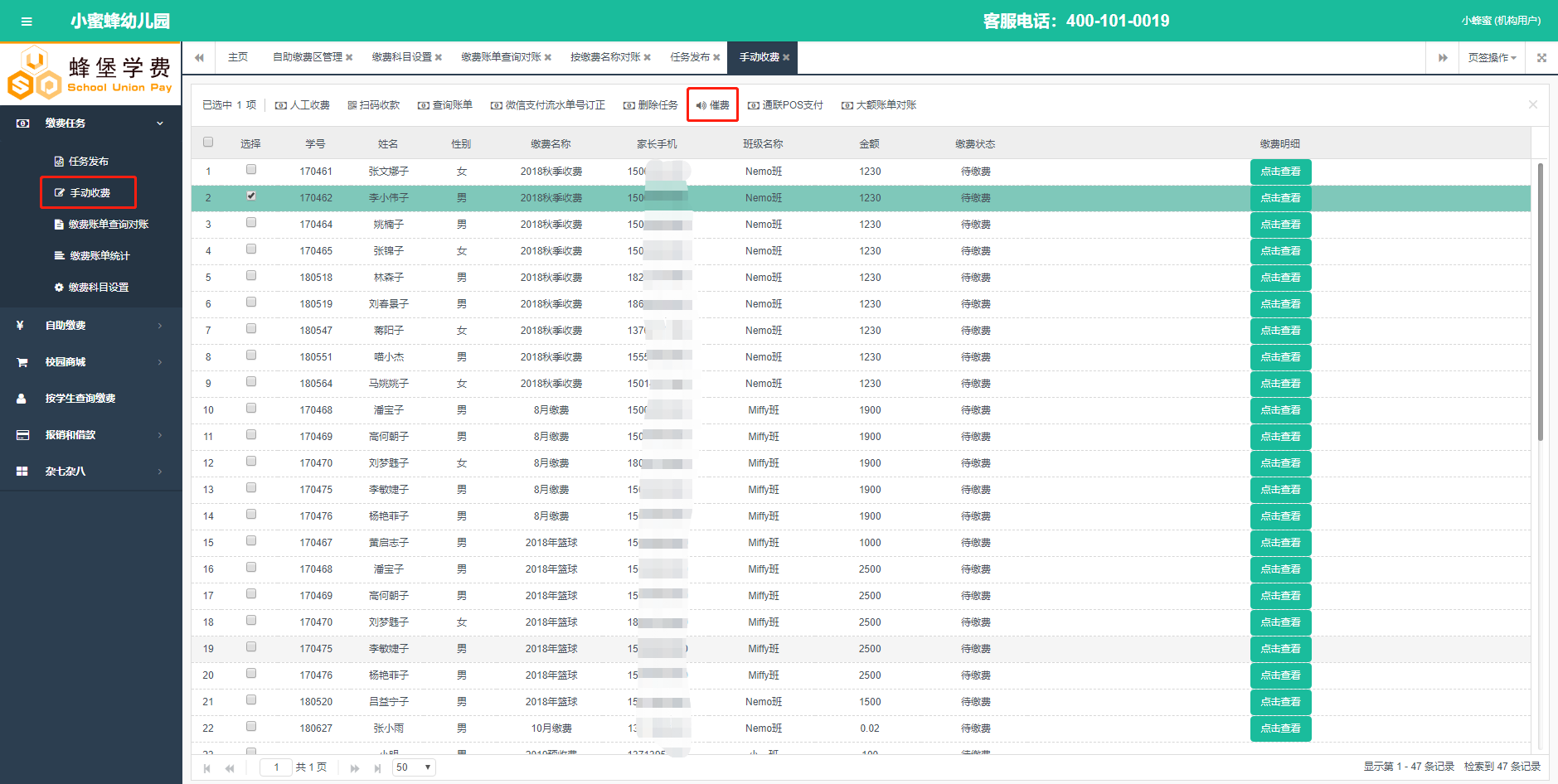
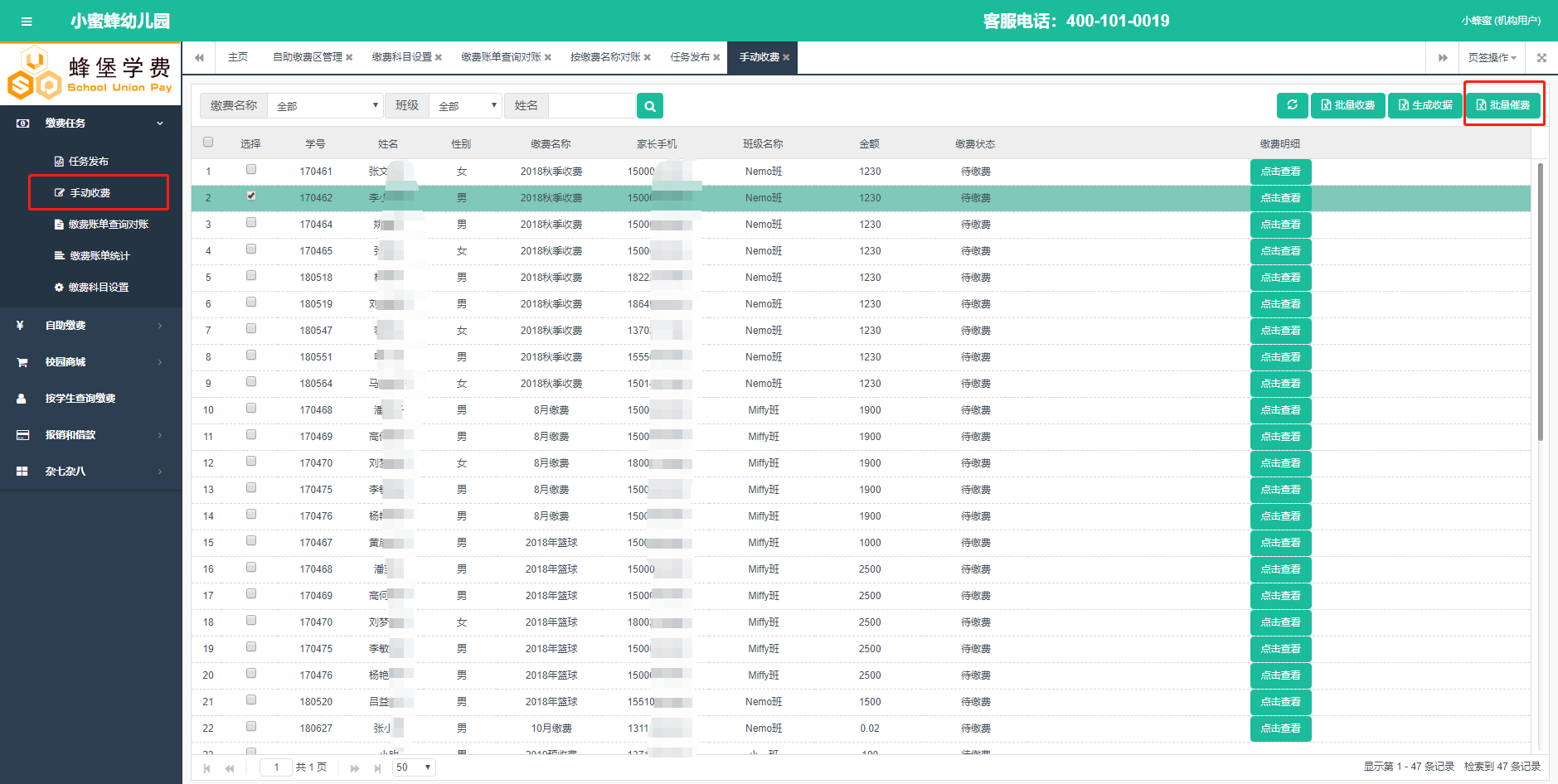
通过机构商城收学费的方式,比较适用于园服、物品、兴趣班等,需要与库存联动的收费科目。
菜单入口在蜂堡学费系统的“机构商城-商城管理后台”,具体操作方法这里省略,请参见机构商城的帮助。
1. 如何手动收费?
答:无论是缴费任务,还是自助缴费,均可以进行手动收费,适用于家长在线缴费发生故障或者不会操作的情况。在各自的以及菜单下可以找到二级“手动收费”,选中学生,即可进行手动收费。
手动收费包括三种情况:第一种,通过现金、刷卡、转账(微信/支付宝/银行)等任何方式进行收款,然后手动标记为支付完毕。第二种,通过与系统相连接的扫码枪,扫描缴费人的微信或者支付宝付款码,完成收款。第三种,通过POS机完成收费。其中第二种和第三种情况需要事先开通对应的支付通道。
2. 家长看不到账单?
答:家长绑定的手机号和在蜂堡学费系统里的联系人手机号不一致。
"自助缴费"没有账单的原因:蜂堡学费后台自助缴费账单有效期间截止。